問題
ArcGIS Pro レイアウトの凡例フォント サイズに一貫性がない
説明
ArcGIS Pro では、凡例内のテキスト アイテムのサイズはテキスト シンボル設定で構成できます。 ただし、場合によっては、凡例を追加したり、テキスト シンボル設定を構成して複数のレイアウト間でテキスト アイテムのフォント サイズを標準化したりすると、レイアウトのフォント サイズに一貫性がなくなります。
原因
凡例がレイアウトに追加されると、凡例の調整ルールはデフォルトで「列とフォントサイズの調整」に設定されます。 レイアウトに同じ凡例フォント サイズを適用したにもかかわらず、レイアウト内の凡例の幅と高さの配置が類似していない場合、テキスト アイテムは凡例のフレームに収まるよう適切なフォント サイズに自動的に調整されるため、前述の問題が発生します。
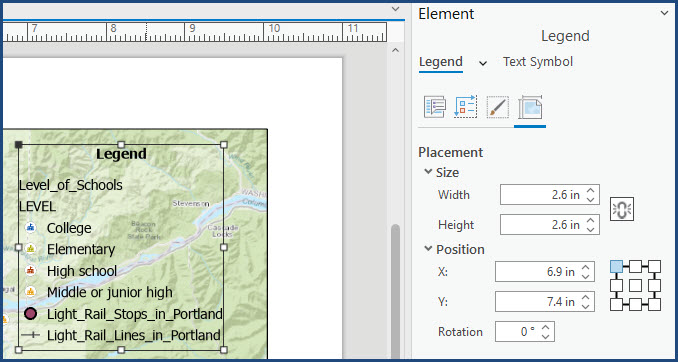

解決策または対処法
次に示すいずれかの回避策を使用して、ArcGIS Pro のさまざまなレイアウトにおける凡例テキスト アイテムのフォント サイズを一定にします。
凡例のサイズを調整する
- ArcGIS Pro でプロジェクトを開きます。
- コンテンツ ウィンドウで凡例を右クリックし、プロパティをクリックしてエレメント ウィンドウを開きます。
- エレメント ウィンドウで 凡例 → 配置の順にクリックします。
- 配置タブで、サイズの幅と高さを構成します。 すべてのレイアウトで同じ計測値を適用します。 この例では、すべてのレイアウトで幅 が 2.8 インチ、高さが 2.7 インチに設定されています。
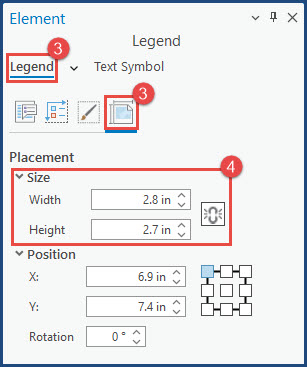
- 保存をクリックします。

凡例の調整ルールの変更
- ArcGIS Pro でプロジェクトを開きます。
- コンテンツ ウィンドウで凡例を右クリックし、プロパティをクリックしてエレメント ウィンドウを開きます。
- エレメント ウィンドウで、凡例 → 凡例配置オプションの順にクリックします。
- 配置タブで、必要に応じて調整ルールを展開します。 ドロップダウン矢印をクリックし、ドロップダウン リストからフレームの調整を選択します。
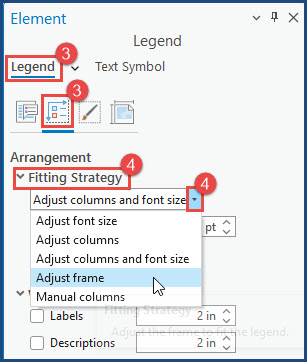
- 保存をクリックして変更内容を保存します。

レイアウト テンプレートの作成
レイアウト テンプレートを使用すると、複数のレイアウトまたはプロジェクト間で一貫したフィーチャと設定を持つレイアウトを共有することができます。 詳細については、「ArcGIS Pro: レイアウト ファイル」をご参照ください。
記事 ID: 000029176
ArcGIS エキスパートのサポートを受ける
今すぐチャットを開始

